Wie richte ich Rank Math SEO ein? Der richtige Weg!
Veröffentlicht: 2020-09-08Rank Math ist eines der besten SEO-Plugins für WordPress. Dieses hervorragende Tool hilft Ihnen, Ihre SEO zu verbessern und mehr Besucher auf Ihre Website zu ziehen. Die Konfiguration kann jedoch für Anfänger schwierig sein. Deshalb zeigen wir Ihnen in diesem Beitrag, wie Sie Rank Math SEO richtig einrichten !
Wir fangen ganz von vorne an, also schauen wir uns zuerst an, wie Sie Rank Math SEO auf Ihrer Website installieren.
So installieren Sie Rank Math SEO
Rank Math ist eine kostenlose Lösung, die Sie aus dem WordPress-Plugin-Repository herunterladen können. Es gibt verschiedene Methoden, um ein Plug-in zu installieren, z. B. die Verwendung eines FTP-Clients, das manuelle Hochladen von Plug-in-Dateien, die automatische Installation und so weiter.
Die automatische Installation ist der einfachste Weg, daher zeigen wir Ihnen in diesem Abschnitt Schritt für Schritt, wie es geht.
Das erste, was Sie tun müssen, ist sich bei Ihrer WordPress-Site anzumelden und zu Plugins > Neu hinzufügen zu gehen. Suchen Sie dann nach Rank Math SEO, installieren Sie es und aktivieren Sie es auf Ihrer Website.
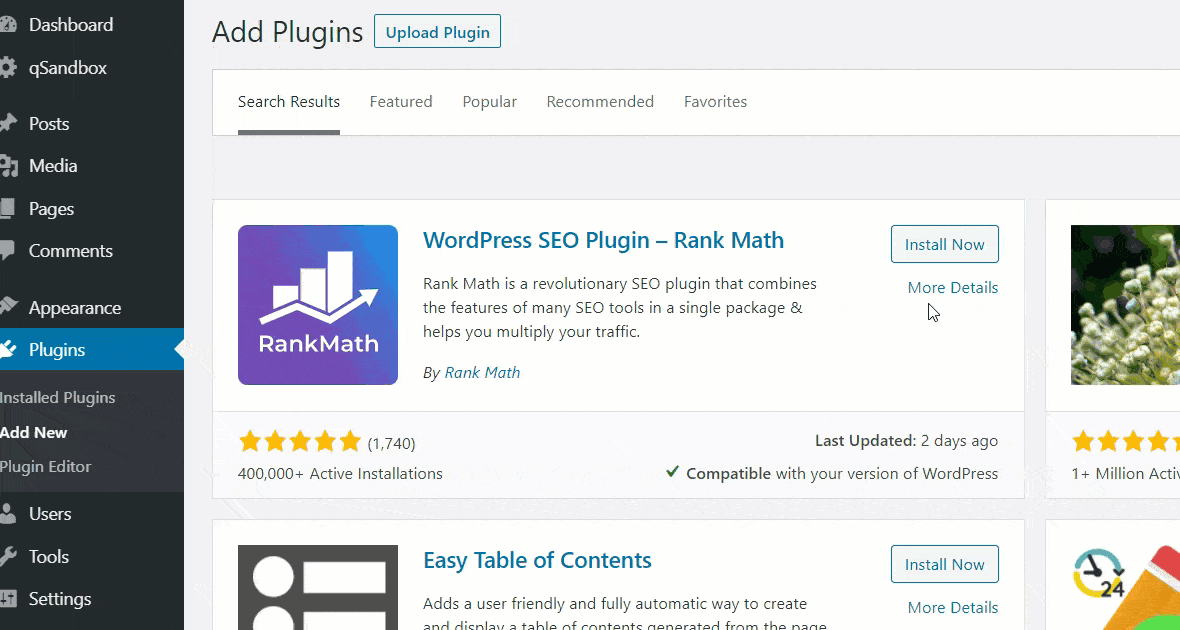
Sobald Sie das Plugin aktiviert haben, werden Sie automatisch zum Konfigurationsassistenten weitergeleitet. Das Rank Math-Team empfiehlt Ihnen, Ihr Konto für eine bessere Keyword-Optimierung zu verbinden. Wenn Sie jedoch noch nicht bereit dafür sind, können Sie auf die Schaltfläche Jetzt überspringen klicken und diesen Schritt überspringen.
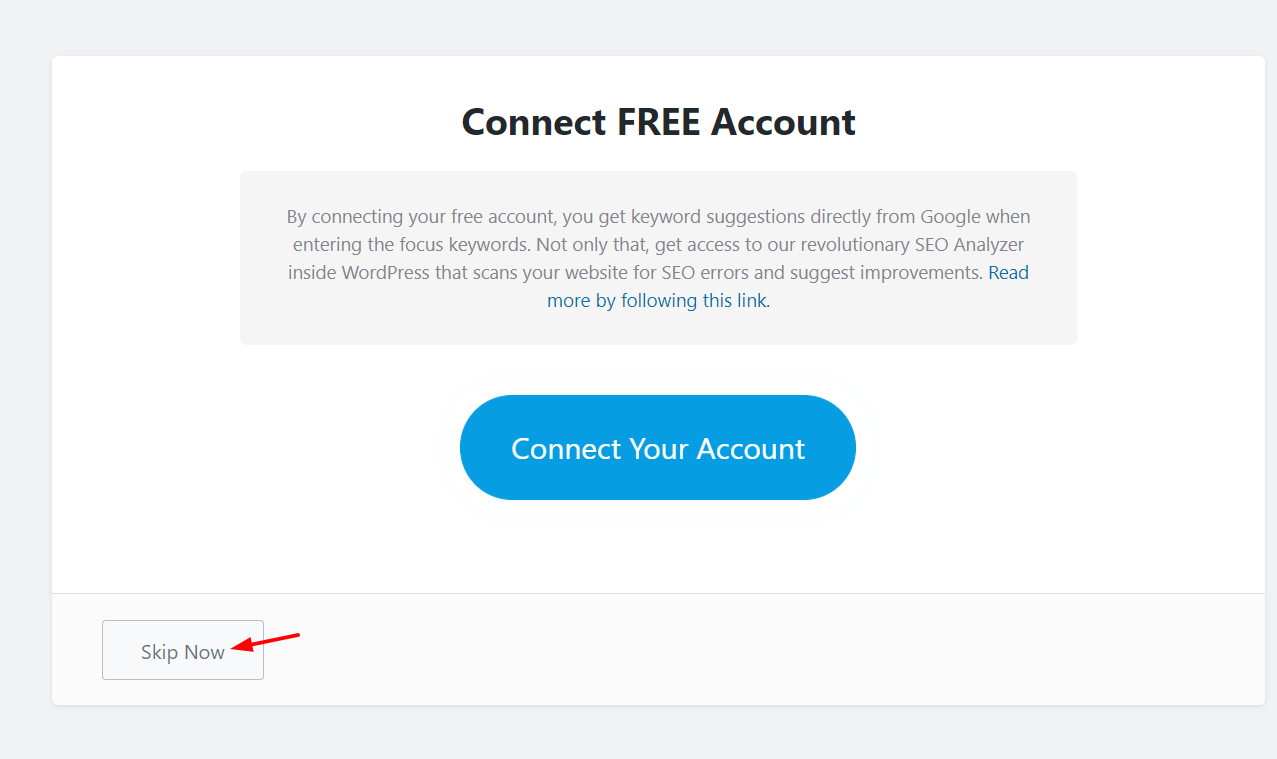
Nachdem Sie das Plugin installiert haben, zeigen wir Ihnen, wie Sie Rank Math SEO auf Ihrer Website einrichten.
So richten Sie Rank Math SEO ein
Sehen wir uns nun Schritt für Schritt den Konfigurationsprozess an.
Schritt 1: Erstellen Sie ein Konto
Um Rank Math SEO einzurichten, müssen Sie zu RankMath.com gehen und ein Konto erstellen.
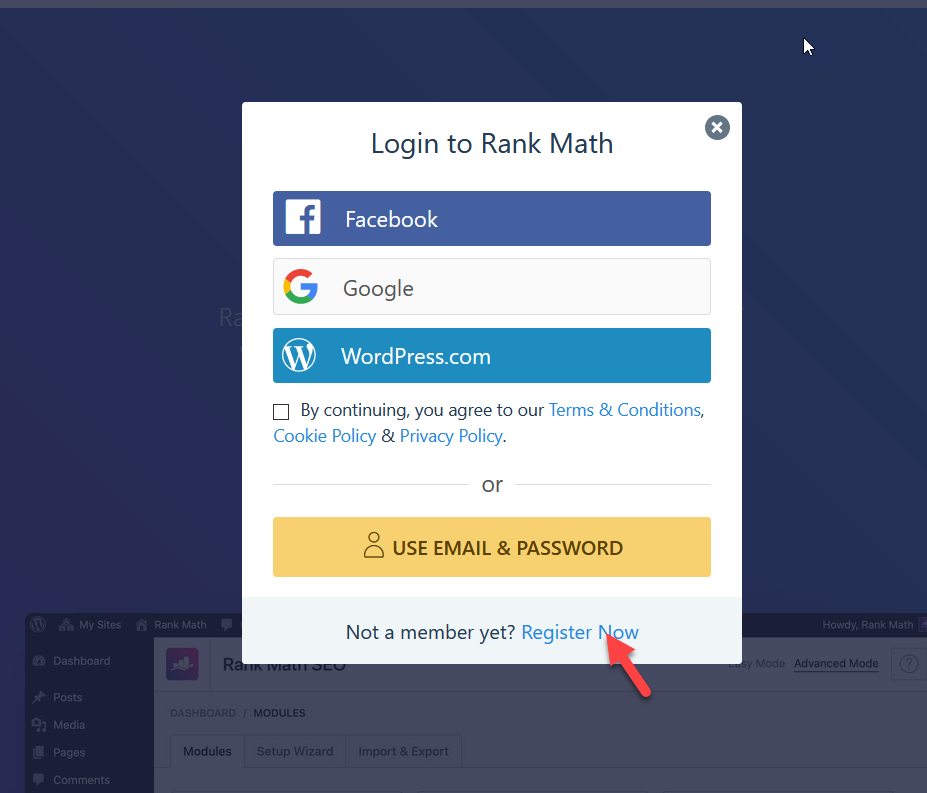
Sie können sich mit Ihrem Facebook-, Google-, WordPress.com-Konto oder mit Ihrer E-Mail-Adresse registrieren.
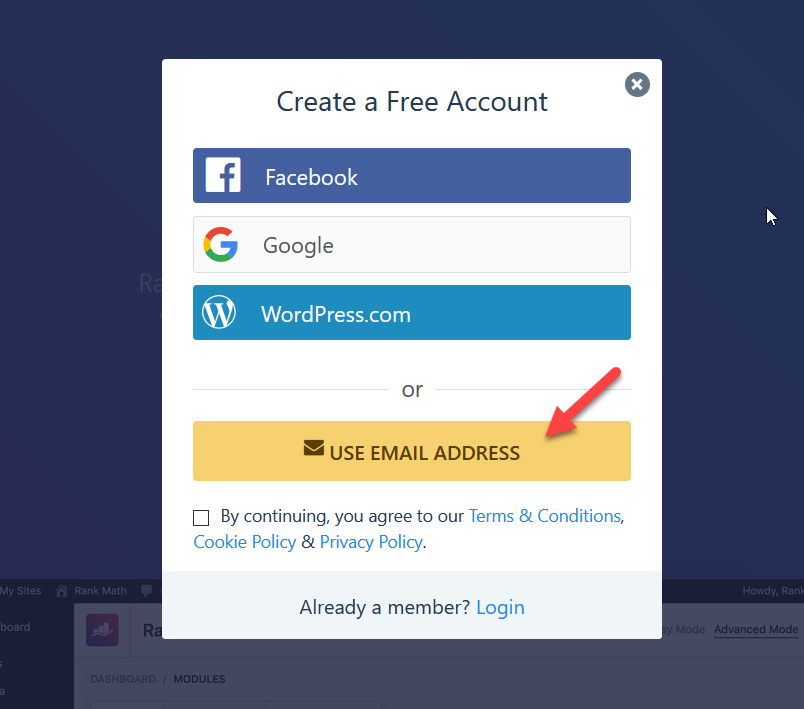
Für dieses Tutorial verwenden wir die E-Mail-Option. Um Ihr Konto zu erstellen, geben Sie Ihren Namen und Ihre E-Mail-Adresse ein und klicken Sie dann auf die Schaltfläche Registrieren .
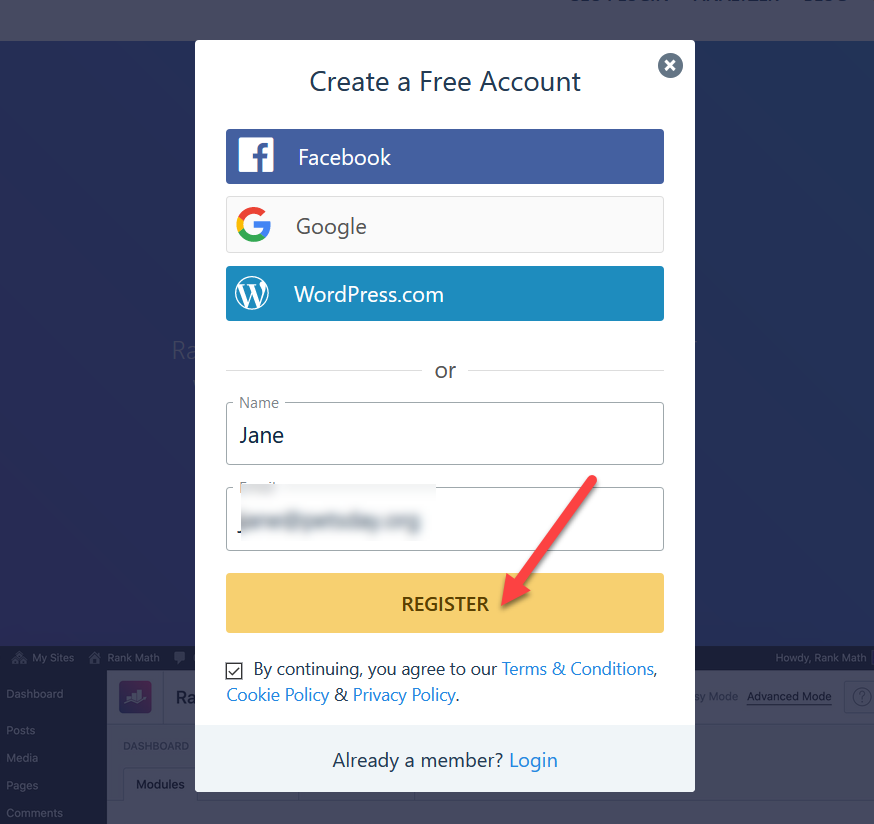
Danach erhalten Sie Ihre Zugangsdaten für Ihr Rank Math-Konto.
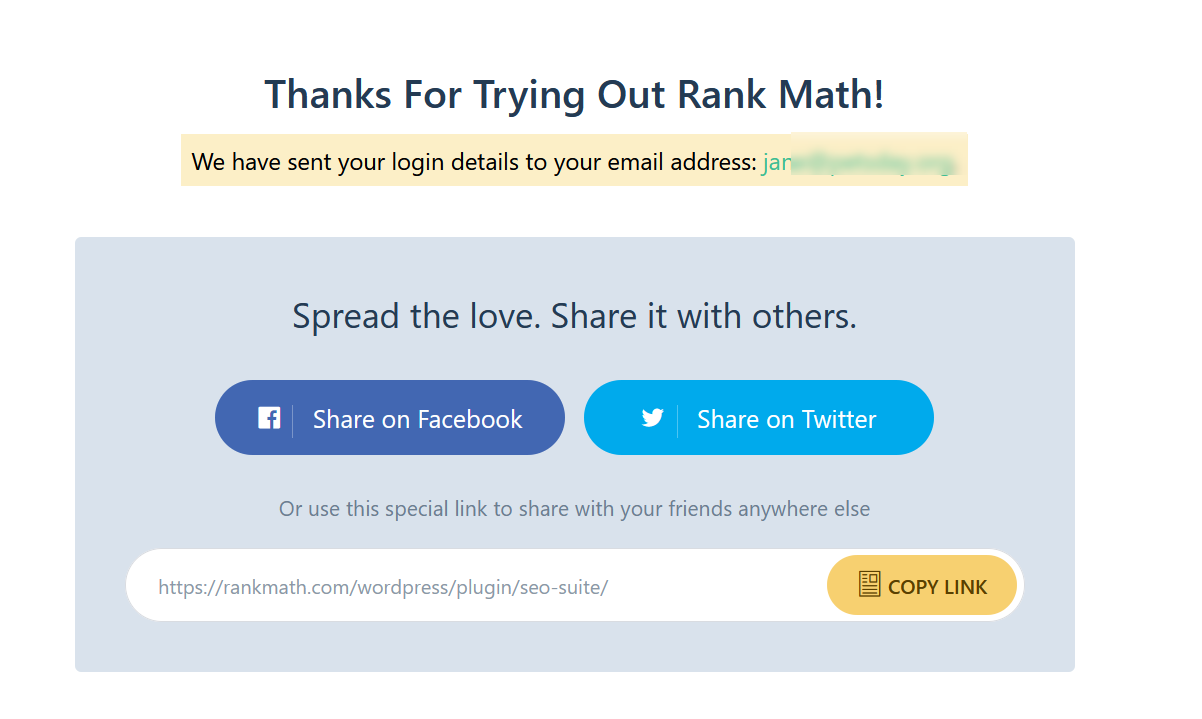
Wenn Sie Ihren Posteingang überprüfen, sehen Sie die E-Mail mit den Anmeldeinformationen. Wenn Sie es nicht erhalten, überprüfen Sie den Spam-Ordner.
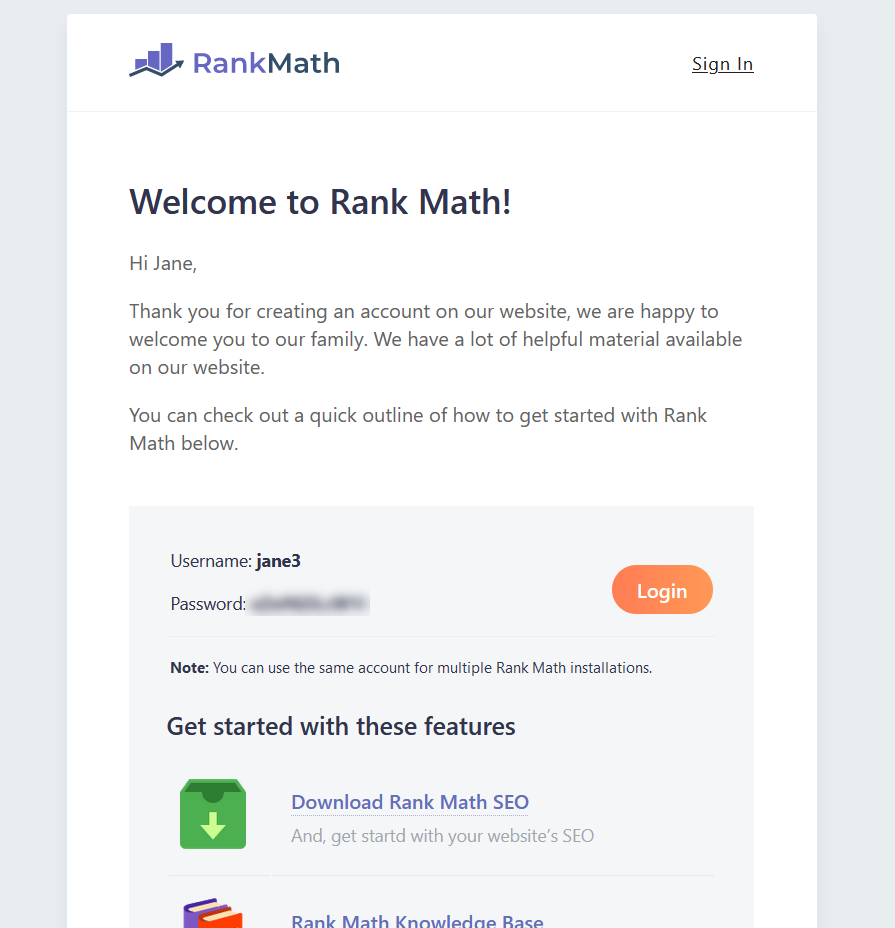
Sie können dasselbe Konto verwenden, um das Plugin mit mehreren Websites zu verknüpfen. Da es keine Einschränkungen gibt, können Sie Ihre Zugangsdaten für unbegrenzte Rank Math-Installationen verwenden.
Schritt 2: Verbinden Sie Ihr Rank Math-Konto
Gehen Sie nun zur Rank Math-Konfiguration auf Ihrer WordPress-Site und klicken Sie auf die Schaltfläche Connect Your Account .
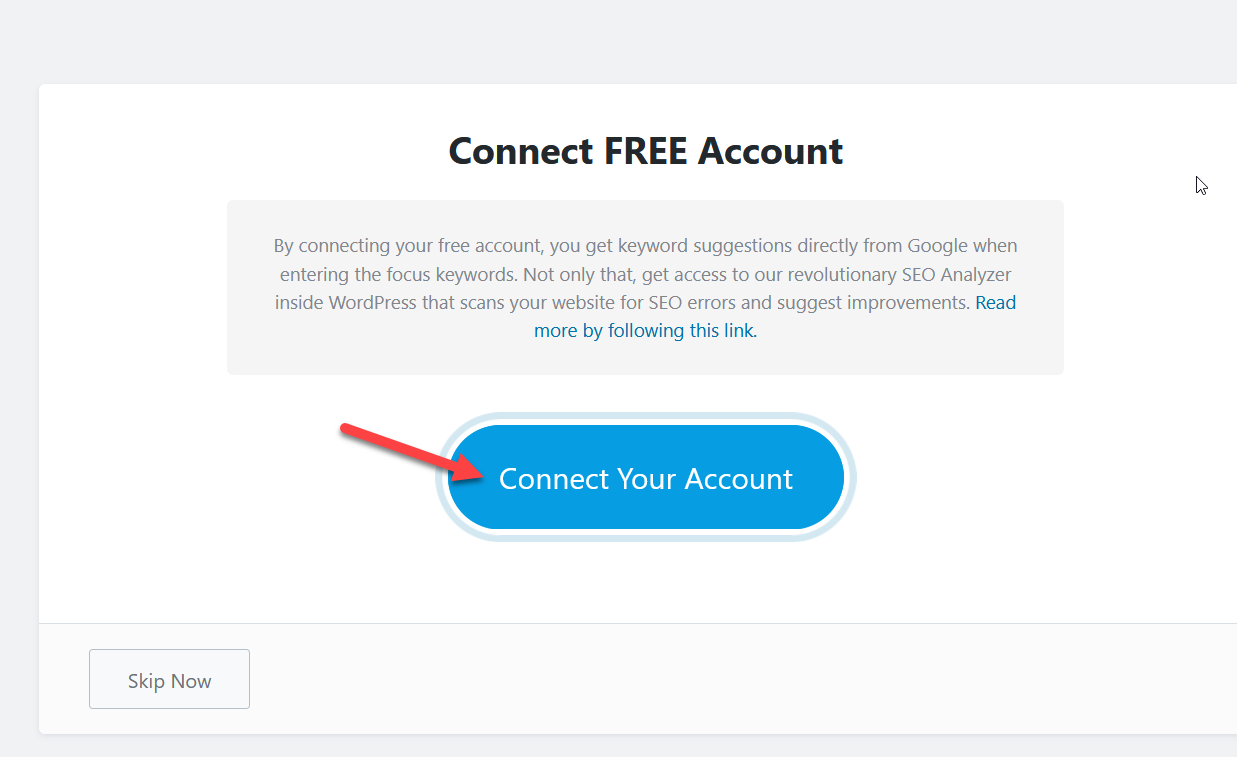
Wenn Sie denselben Browser verwenden, mit dem Sie sich bei Rank Math angemeldet haben, erkennt der Server Sie automatisch. Sie müssen lediglich die Verbindung autorisieren.
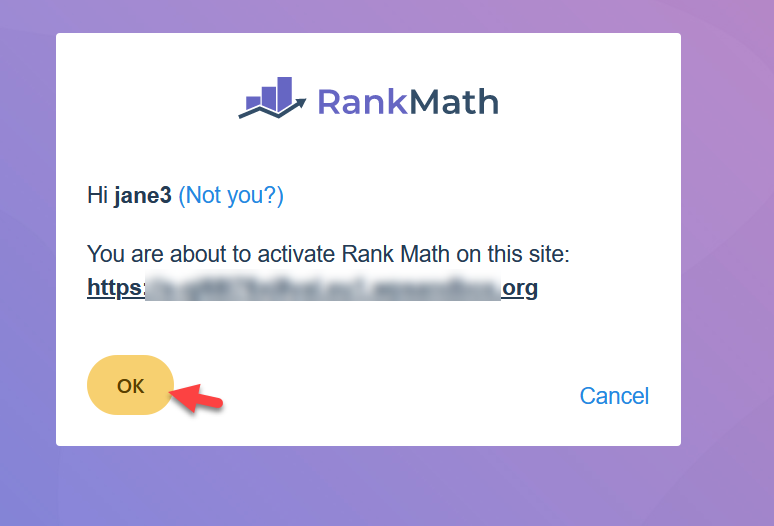
Sie haben Ihre WordPress-Site erfolgreich mit dem Rank Math-Konto verknüpft. Jetzt können Sie also mit dem Einrichtungsprozess beginnen. Die Konfiguration ist in vier Abschnitte unterteilt:
- Einstieg
- Deine Seite
- Suchkonsole
- Bereit
Lassen Sie uns einen genaueren Blick darauf werfen, was Sie in jedem von ihnen tun sollten.
Schritt 3: Wählen Sie die Grundkonfiguration
In diesem Abschnitt müssen Sie den gewünschten Konfigurationstyp auswählen.
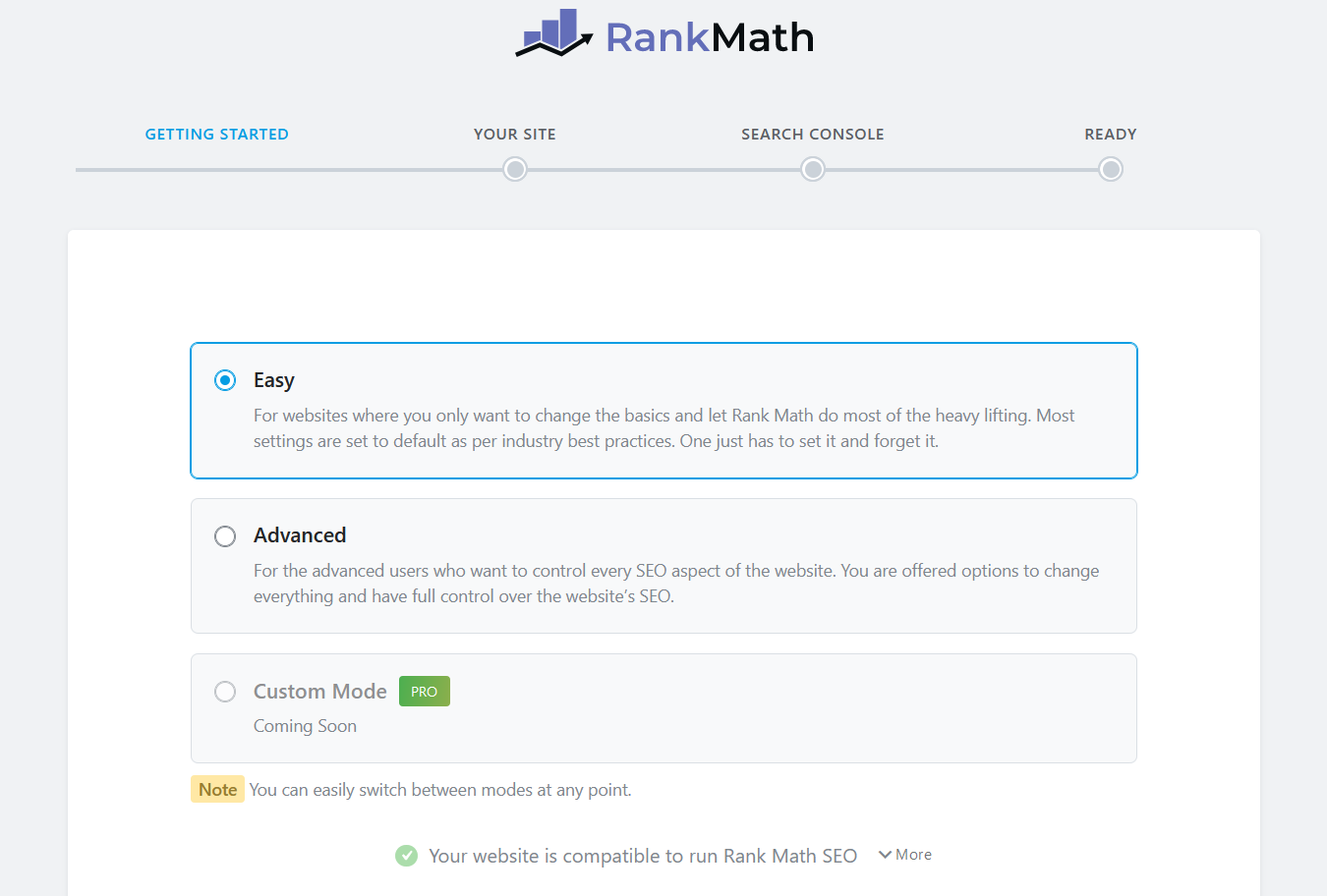
Es gibt drei Möglichkeiten:
- Leicht
- Fortschrittlich
- Benutzerdefinierter Modus (Pro)
Wenn Sie die Option Einfache Einrichtung wählen, richtet Rank Math SEO die meisten Konfigurationen automatisch für Sie ein. Sie können es später auf der Einstellungsseite der Plugins ändern, wenn Sie es anpassen möchten. Wir empfehlen Ihnen jedoch, das erweiterte Setup zu wählen, um eine bessere Kontrolle über Ihre SEO-Einstellungen zu erhalten.
Sie müssen lediglich die Option Erweitert auswählen und den Einrichtungsassistenten starten.
HINWEIS: Sie können die Konfigurationstypen jederzeit ändern. Es wird keine Konflikte oder Probleme damit geben.
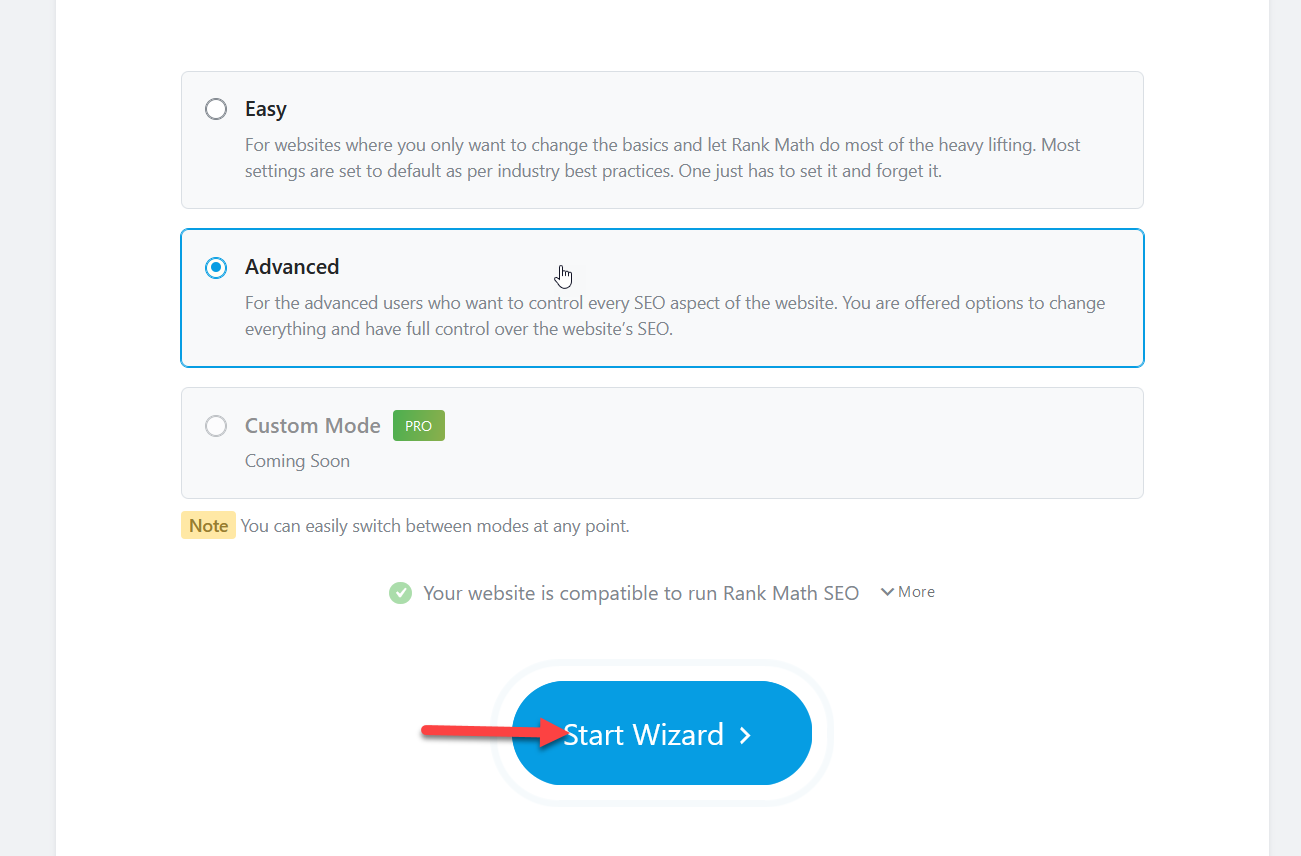
Die meisten WordPress-Hosting-Lösungen haben diese PHP-Erweiterungen auf ihren Servern aktiviert.

Wenn Ihre Website jedoch nicht mit Rank Math SEO kompatibel ist, empfehlen wir Ihnen, sich an Ihren Webhosting-Anbieter zu wenden. Alternativ können Sie versuchen, die PHP-Erweiterungen über Ihr cPanel zu aktivieren oder zu deaktivieren, aber bevor Sie dies tun, stellen Sie sicher, dass Sie wissen, was Sie tun, da dies Ihre Website beschädigen kann.
Schritt 4: Wählen Sie Ihren Website-Typ
Im nächsten Schritt müssen Sie Ihre Website konfigurieren, aber zuerst müssen Sie Ihren Website-Typ auswählen:
- Persönlicher Blog
- Community-Blog/News-Site
- Persönliches Portfolio
- Website für kleine Unternehmen
- Webshop
- Andere persönliche Website
- Andere Business-Website
Insgesamt können diese Optionen in 2 Gruppen eingeteilt werden: Persönliche oder geschäftliche Websites. Sie sind sich sehr ähnlich, aber Business-Sites haben zusätzliche Optionen wie Geschäftsart, Firmenname und so weiter.
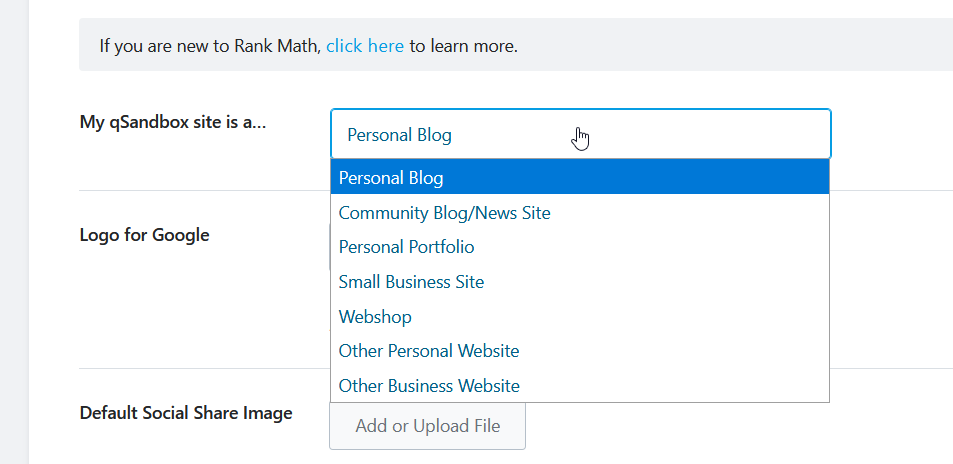
Neben dem Website-Typ müssen Sie ein Logo für Ihre Website und ein Social-Share-Bild auswählen.
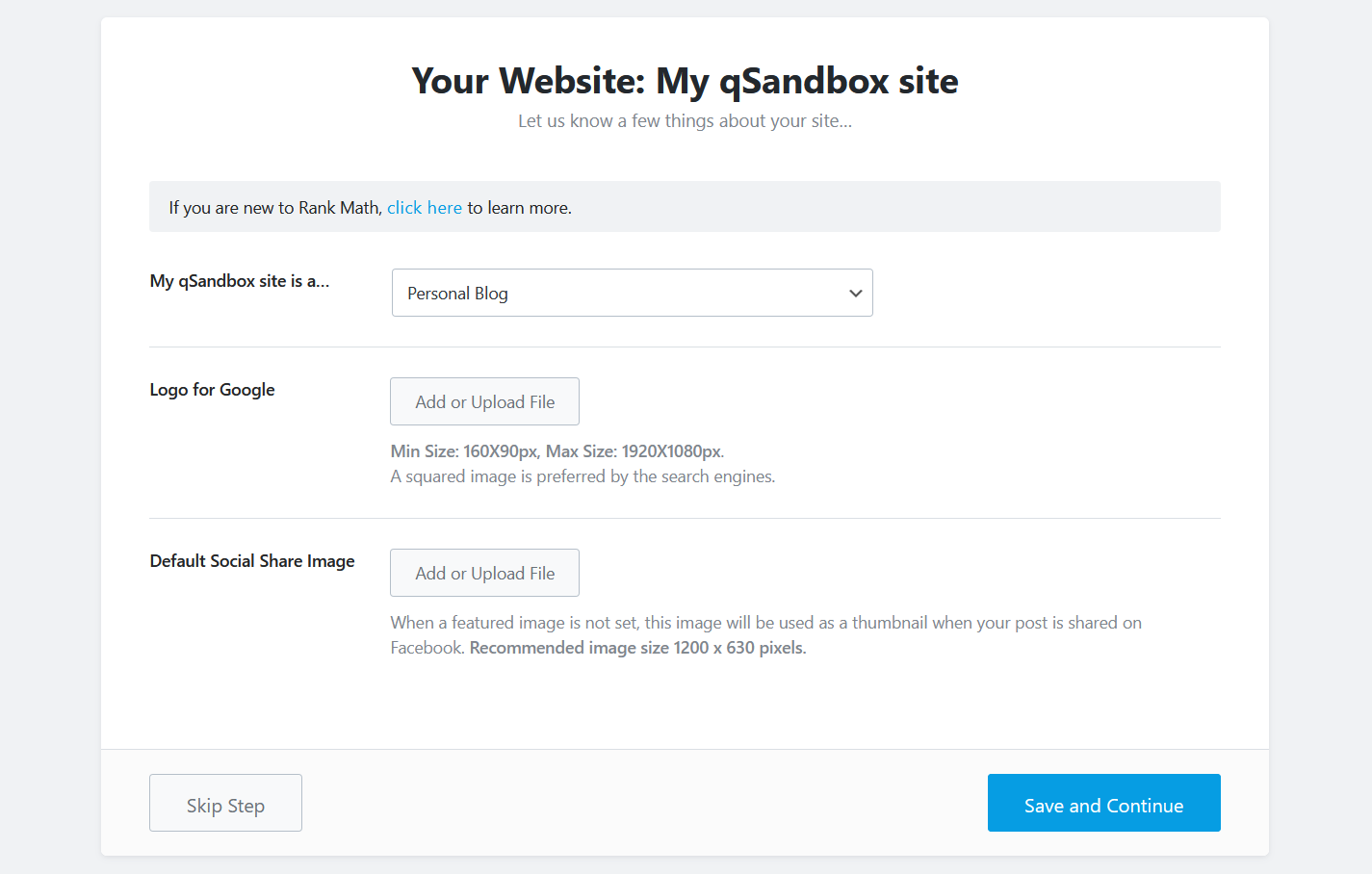
Das Logo wird in den Google-Suchergebnissen verwendet und das standardmäßige Social Share-Bild wird in den sozialen Medien angezeigt. Was passiert also, wenn Sie kein Bild auswählen? Wenn Sie die URL Ihrer Website teilen, wird das Standardbild als Miniaturansicht angezeigt und sieht nicht professionell aus. Deshalb ist es besser, ein Bild zu wählen.
Sobald Sie diese hochgeladen haben, fahren Sie mit dem nächsten Schritt fort.
Schritt 5: Verbinden Sie die Google Search Console
Die Google Search Console (GSC) ist ein kostenloser Dienst von Google für Webmaster. Es hilft Ihnen, die Leistung Ihrer Keywords in der Suchmaschine zu analysieren und Änderungen an der Kern-SEO der Website vorzunehmen. Die Google Search Console ist ein sehr leistungsfähiges Tool zur Optimierung des Inhalts Ihrer Website. Wenn Sie Ihre Website bereits mit GSC verknüpft haben, können Sie mit Rank Math die GSC-Funktionen in Ihr WordPress-Dashboard integrieren.
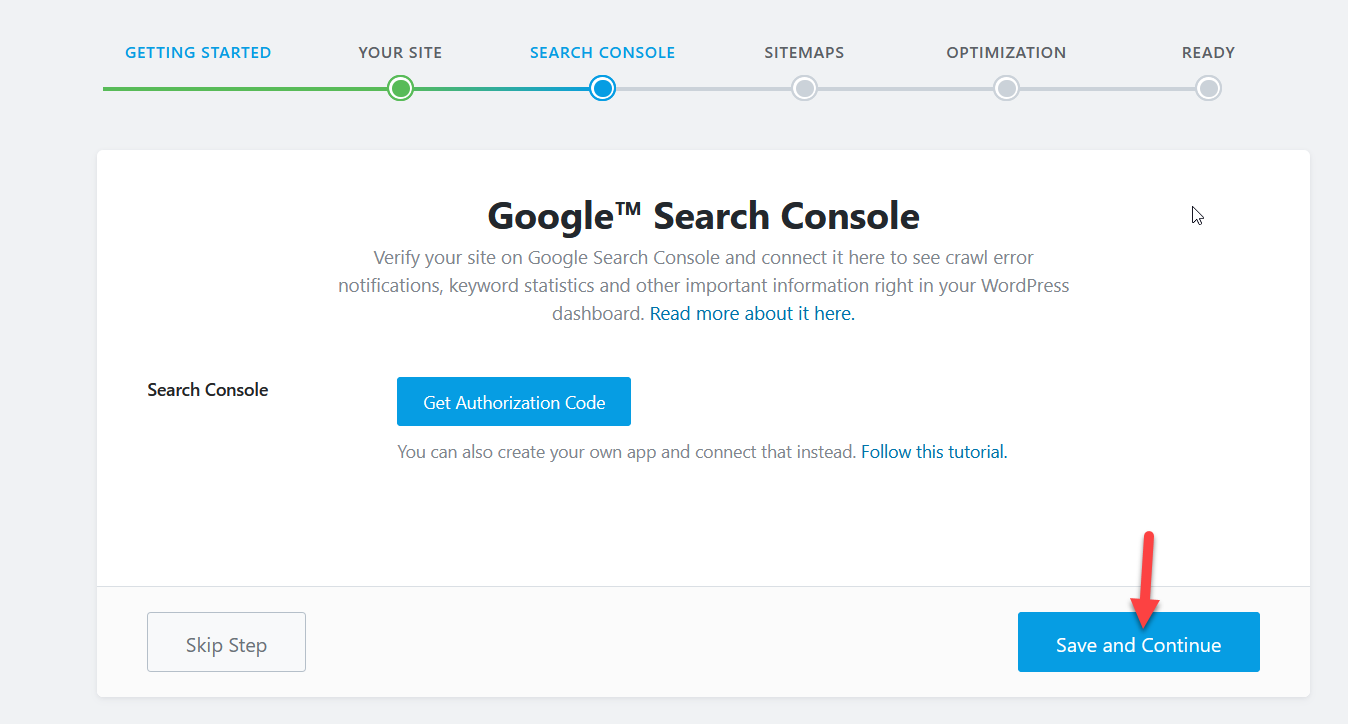
Mit dem eindeutigen Google-Autorisierungscode können Sie Ihre Suchkonsolen-Property mit Rank Math verbinden. Fahren Sie danach mit dem nächsten Schritt fort.
Wenn Sie jedoch die Google Search Console nicht mit Rank Math SEO integriert haben, gehen Sie wie folgt vor.
Wie integriert man die Google Search Console mit Rank Math SEO?
Die Integration von GSC mit Rank Math ist ziemlich einfach und dauert nur wenige Minuten. In diesem Abschnitt zeigen wir Ihnen, wie Sie es richtig anschließen. Gehen Sie in Ihrem WP-Adminbereich zu Rank Math > General Settings > Search Console .

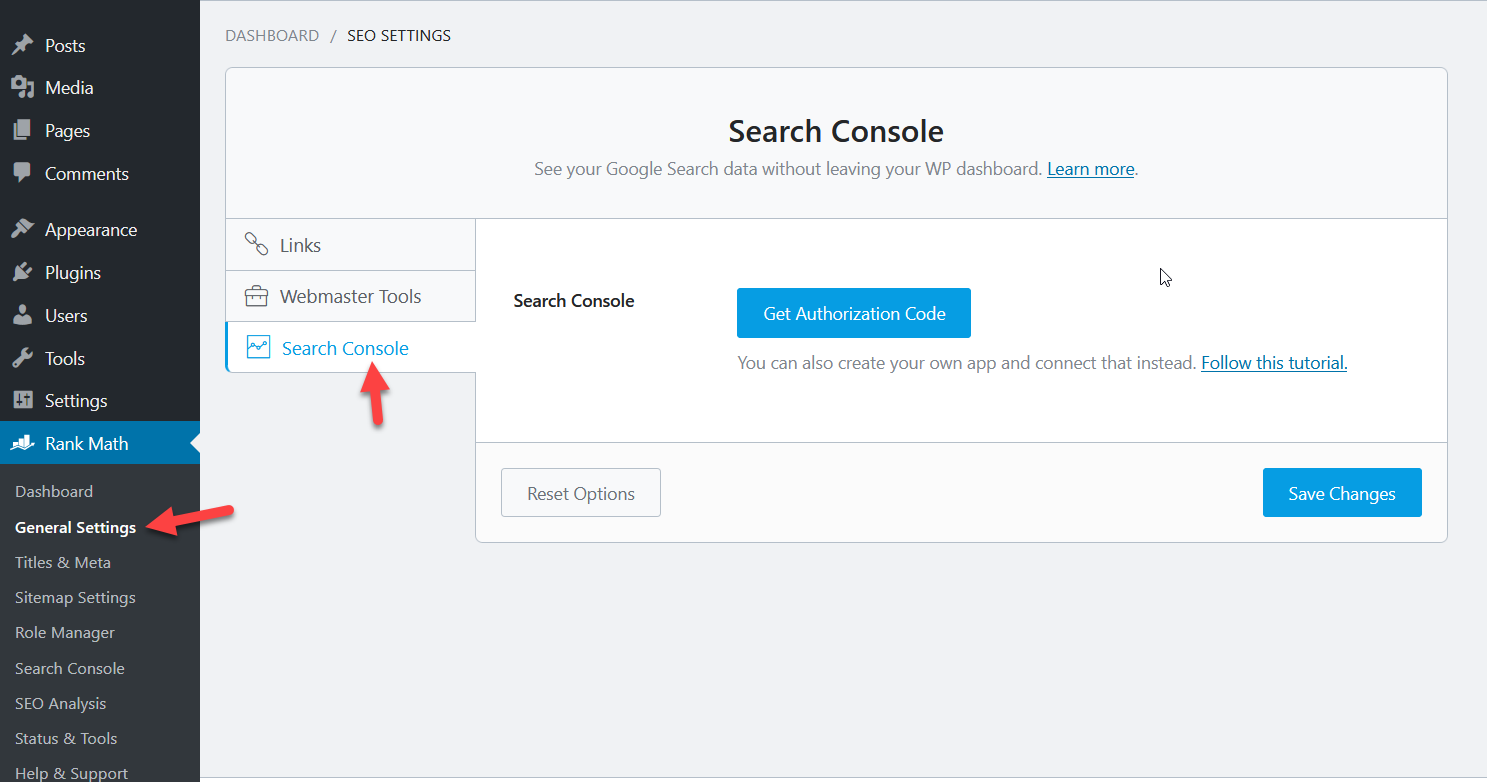
Klicken Sie dann auf die Schaltfläche Autorisierungscode abrufen.
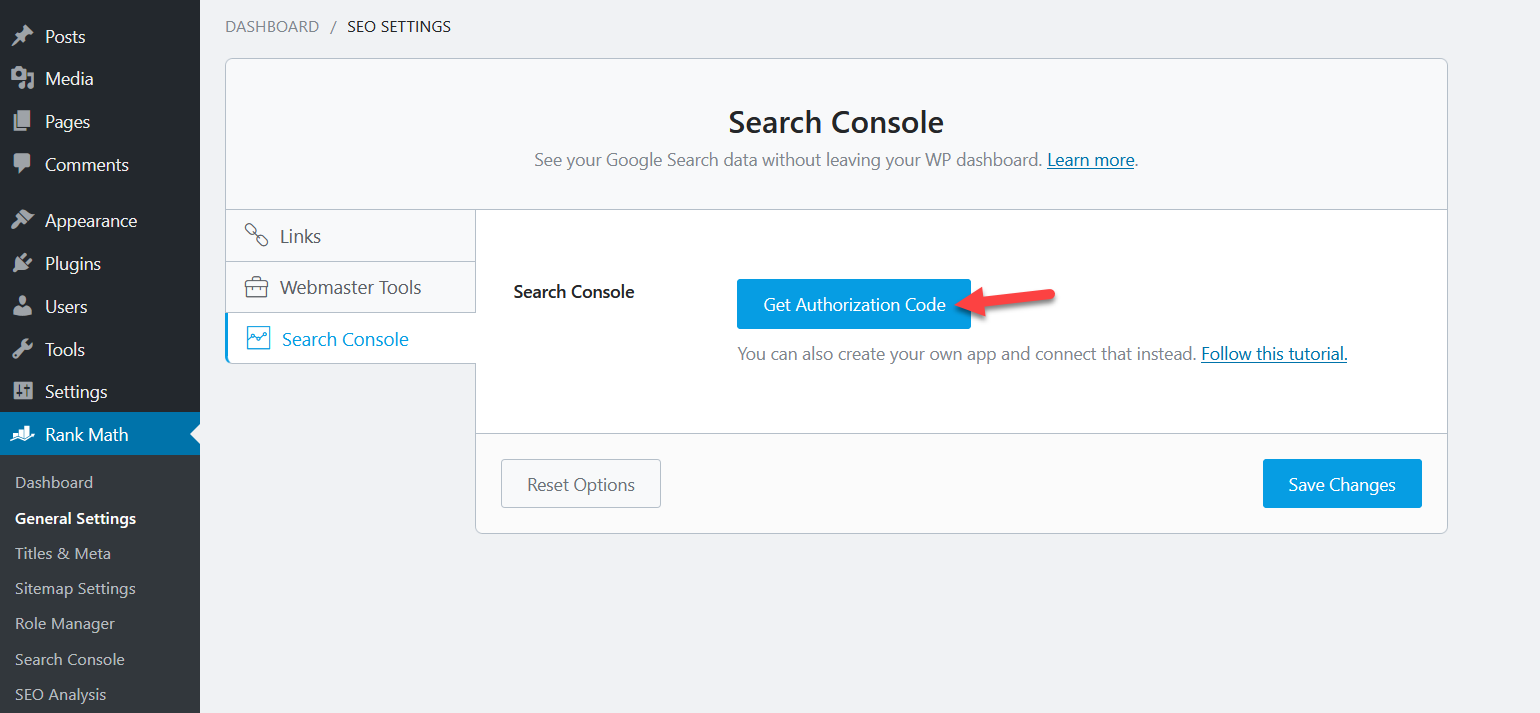
Danach sehen Sie ein neues Fenster, in dem Sie das Google-Konto auswählen müssen, das Sie für die Website-Verifizierung verwendet haben.
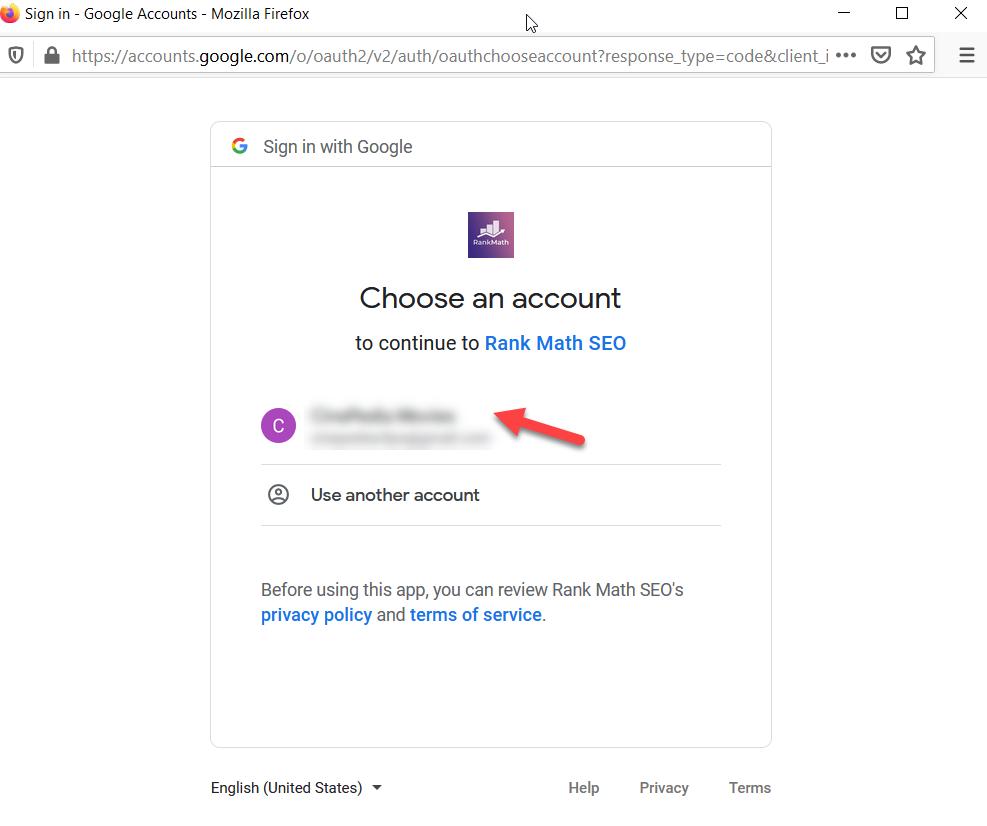
Erteilen Sie danach Rank Math die Berechtigung, auf Ihre zugehörigen Analytics-, AdSense- und Search Console-Daten zuzugreifen.
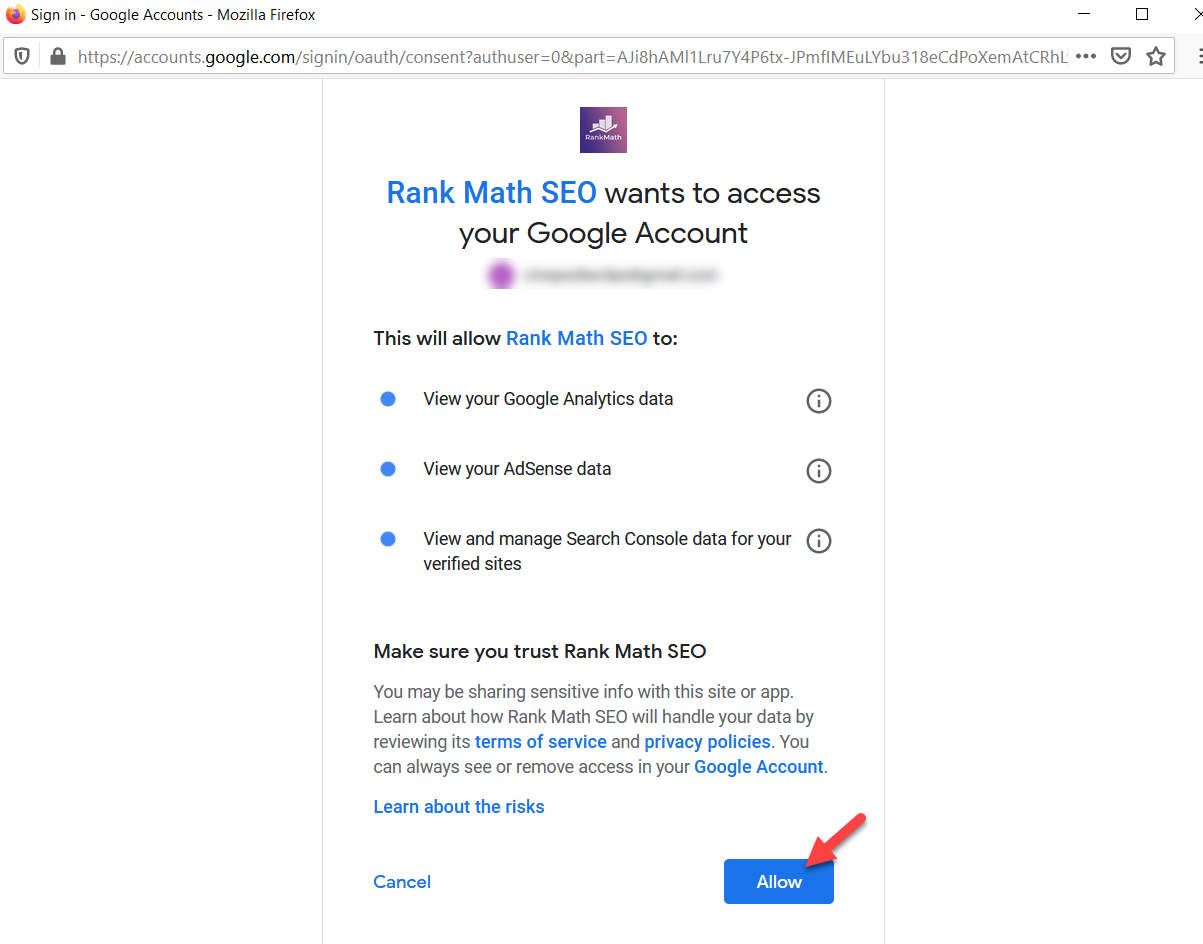
Auf der nächsten Seite zeigt Ihnen das System eine Erfolgsmeldung mit einem Zufallscode.
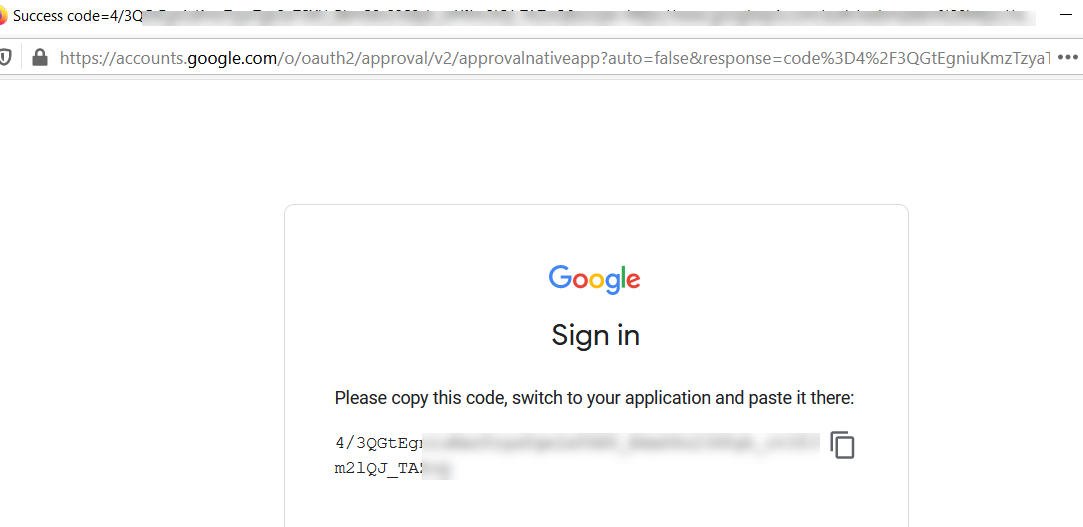
Alles, was Sie tun müssen, ist den Code zu kopieren, ihn in die Einstellungen der Rank Math Search Console einzufügen und auf Autorisieren zu drücken.
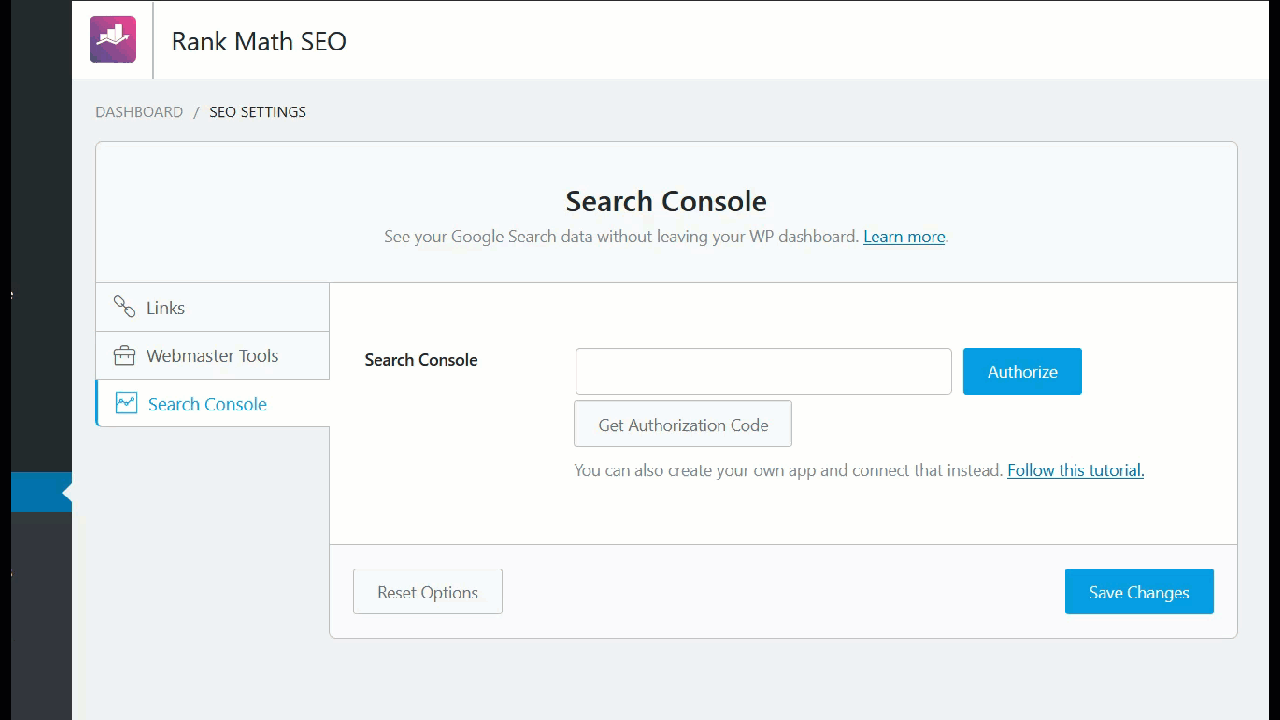
Danach ruft Rank Math alle Ihre verifizierten Websites in der Search Console ab und listet sie in einem Dropdown-Menü auf. Nachdem Sie die richtige Eigenschaft für die Integration ausgewählt haben, speichern Sie die Änderungen.
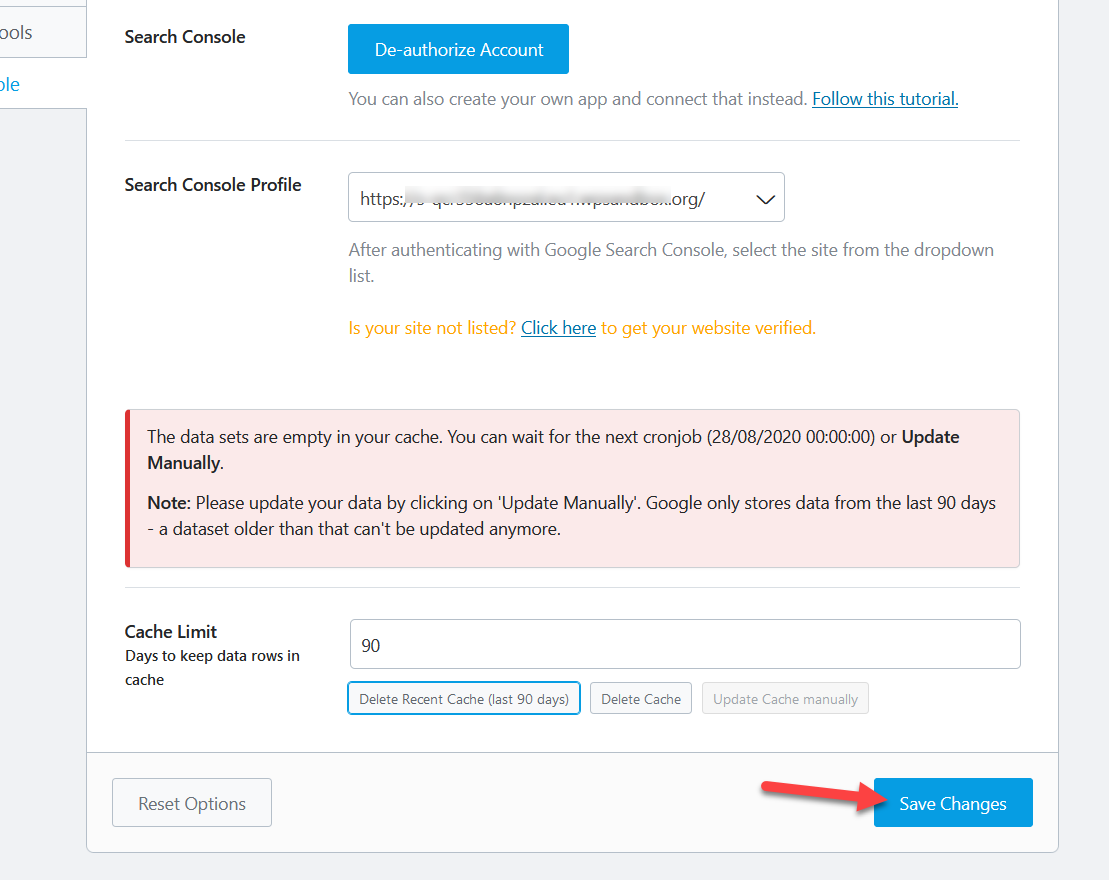
Rank Math hat eine Funktion, die Ihnen alle Daten der Google Search Console direkt in Ihrem WordPress-Dashboard anzeigt. Die Daten werden abgerufen, wenn WordPress den nächsten Cron-Job ausführt, sodass Sie die Warnung auf der Seite überspringen können.
Das ist es! Sie haben die Google Search Console mit Rank Math SEO integriert.
Schritt 6: XML-Sitemaps konfigurieren
Nachdem Sie sich mit der Google Search Console verbunden haben, müssen Sie die Sitemaps der WordPress-Website konfigurieren.
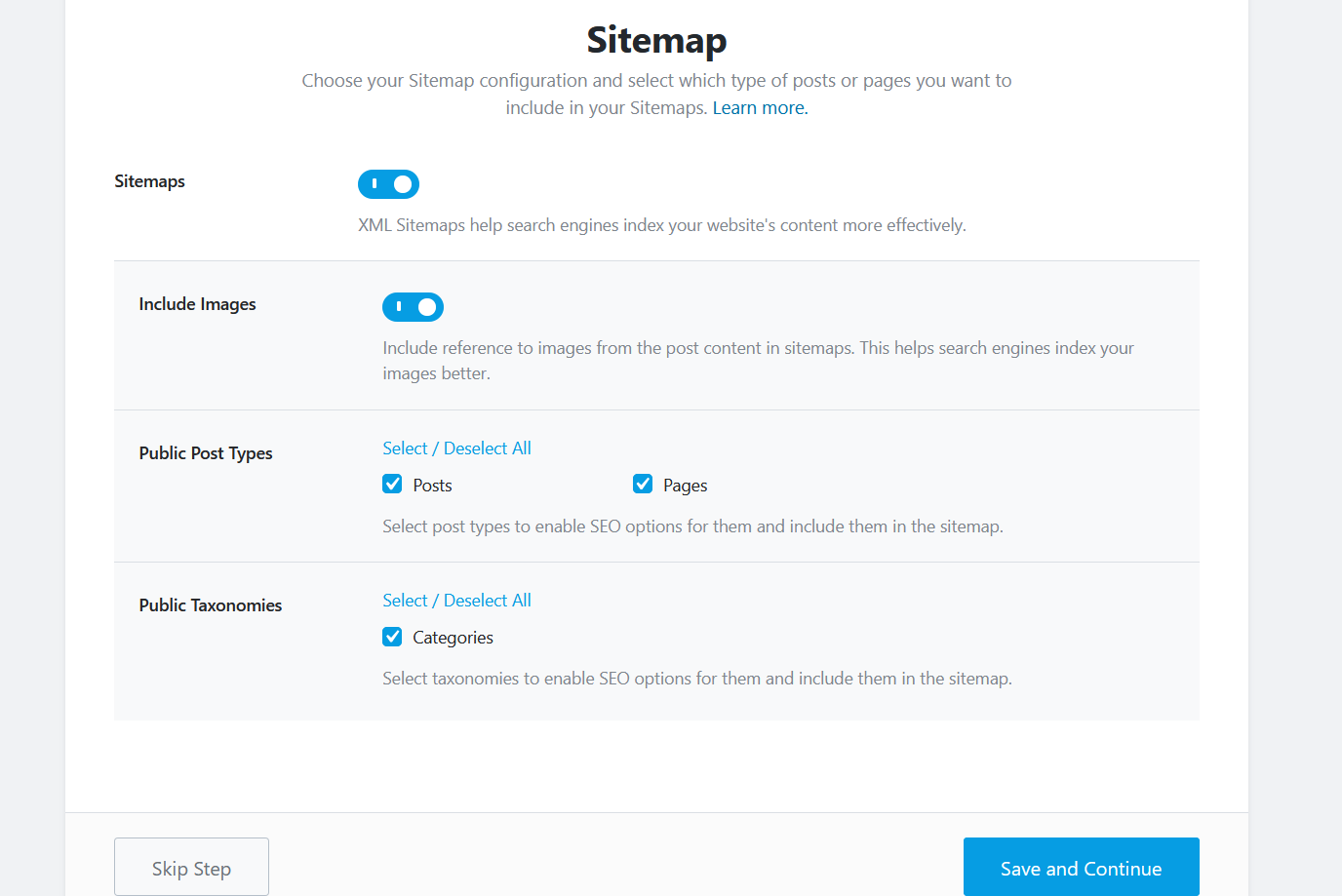
Es gibt mehrere Sitemap-Plugins für WordPress. Allerdings verfügt Rank Math SEO über eine Sitemap-Funktionalität. Das Gute ist, dass Sie Ihre Bilder auch in der Sitemap auflisten können, damit Ihre Bilder auch in der Google-Bildersuche gerankt werden. Zusätzlich können Sie die Beitragstypen und Taxonomien aktivieren/deaktivieren. Wenn Sie benutzerdefinierte Beitragstypen haben, werden diese hier ebenfalls aufgelistet.
Allerdings kommt WordPress 5.5 mit der gleichen Funktion. Sie müssen Sitemaps nicht in beiden Abschnitten aktivieren. Wenn Sie die vom WordPress-Core unterstützten Sitemaps verwenden, können Sie die Funktion „Rank Math Sitemaps“ deaktivieren. Erfahren Sie hier mehr über die Sitemap-Neuigkeiten von WordPress 5.5.
Schritt 7: SEO-Optimierungen für Ihre Website
In diesem Schritt können Sie einige SEO-Optimierungen automatisieren.
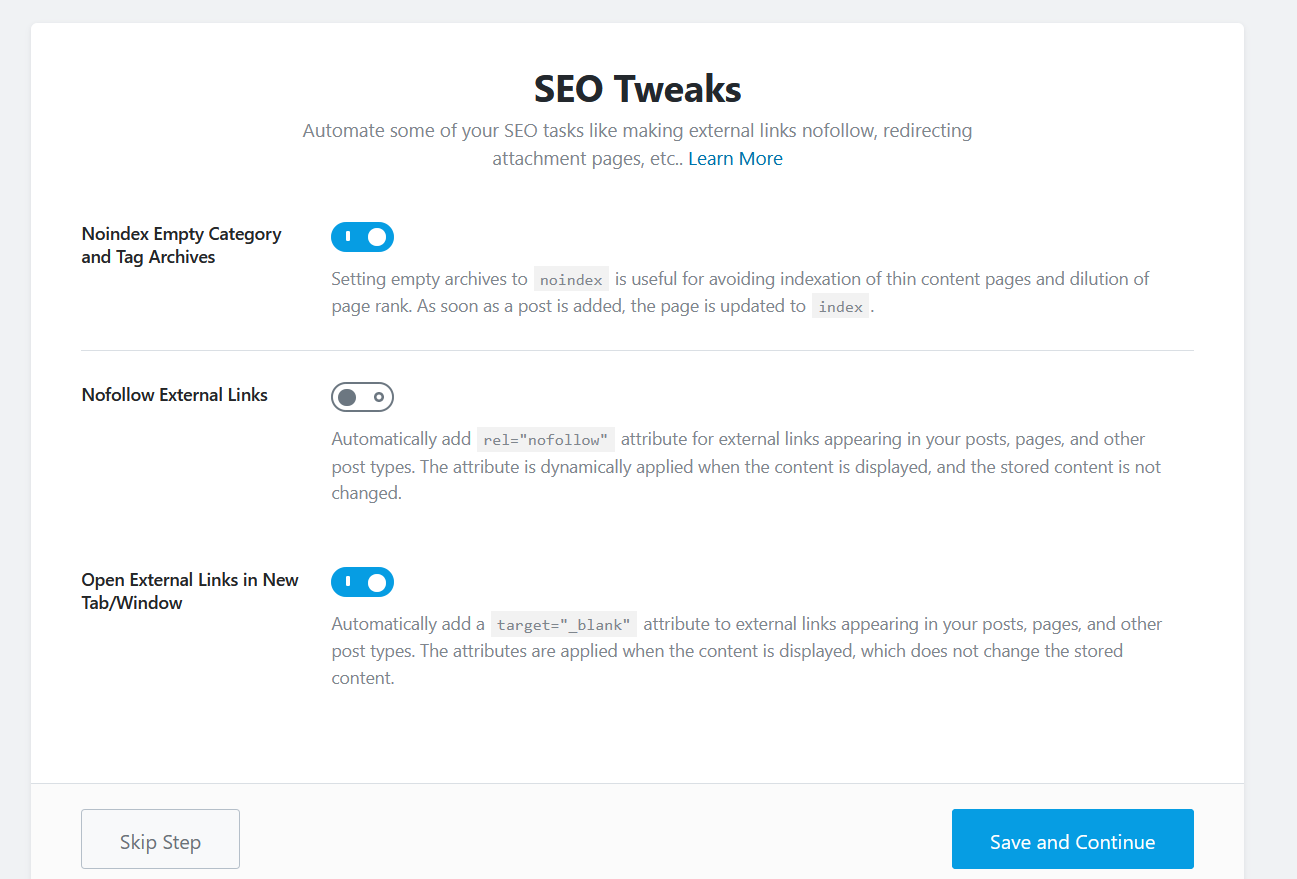
Die Konfigurationen, die wir auf dem Bildschirm haben, sind:
- Noindex leere Archive
- Externe Nofollow-Links
- Externe Links in einem neuen Tab öffnen
Für die meisten Websites ist die Standardkonfiguration gut genug, sodass Sie mit dem nächsten Schritt fortfahren können.
Schritt 8: Schließen Sie die Konfiguration ab
Sie haben die Einrichtung von Rank Math SEO abgeschlossen! Hier haben Sie die Möglichkeit, automatische Updates zu aktivieren. Wenn Sie das Plugin auf dem neuesten Stand halten möchten, empfehlen wir Ihnen, diese Funktion zu aktivieren. Auf diese Weise erhalten Sie eine neue Version automatisch.
Abgesehen von den Optionen, die wir gesehen haben, können Sie mit Rank Math SEO einen Schritt weiter gehen und erweiterte Optionen wie Rollenmanager, 404-Monitore, Umleitung usw. einrichten. Wenn Sie daran interessiert sind, lesen Sie weiter.
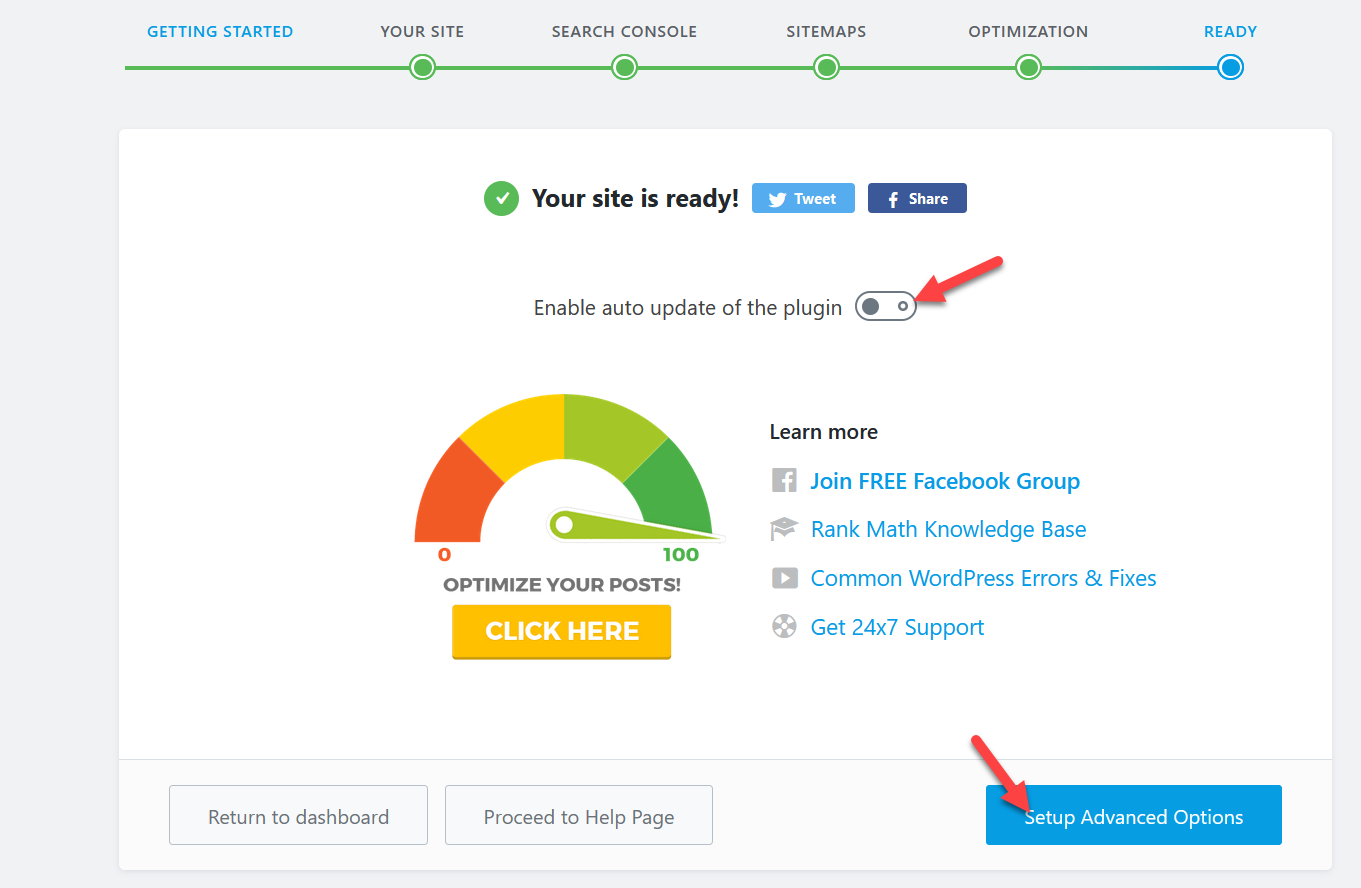
Richten Sie die erweiterten Optionen für Rank Math SEO ein
In diesem Abschnitt zeigen wir Ihnen, wie Sie die folgenden erweiterten Rank Math SEO-Optionen konfigurieren:
- Rollenmanager
- 404 Monitor
- Schema-Markup
Rollenmanager
Wenn Sie eine Website mit mehreren Autoren oder Administratoren haben, ist es eine gute Idee, einige der Funktionen von Rank Math entsprechend den Benutzerrollen einzuschränken. Die gute Nachricht ist, dass Sie dies ganz einfach tun können, ohne ein dediziertes Rollenmanager-Plugin zu verwenden.
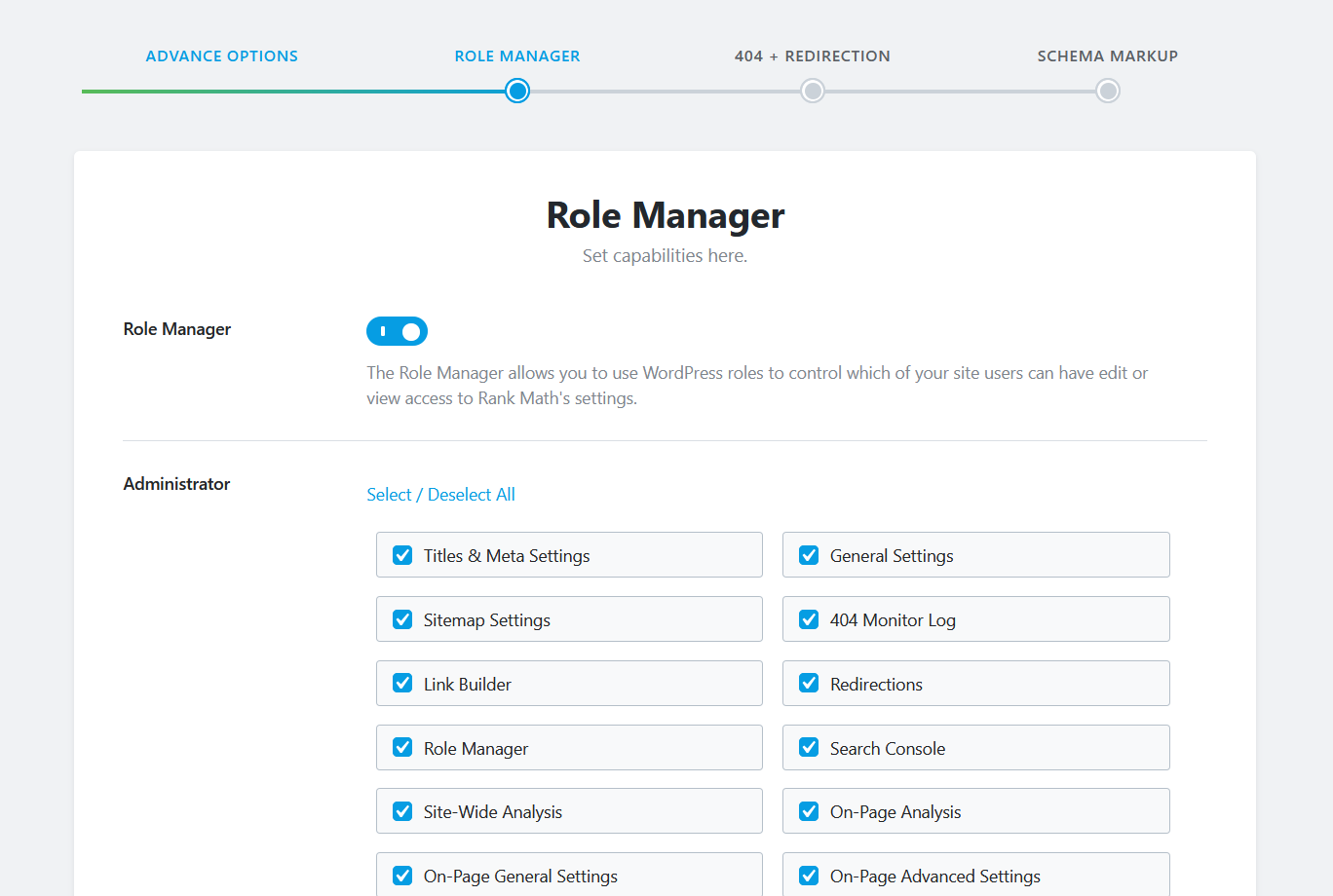
Vom Rollenmanager aus können Sie Folgendes steuern:
- Administratorrechte
- Editor-Berechtigungen
- Autorenberechtigungen
- Mitwirkendenberechtigungen
- Abonnentenberechtigungen
Auf diese Weise können Sie den verschiedenen Benutzern Rollen zuweisen und steuern, was jede dieser Rollen tun kann und was nicht.
404-Überwachung und Weiterleitungen
Die 404-Überwachungsfunktion ist sehr nützlich, da sie es Ihnen ermöglicht, defekte Links und Seiten zu verfolgen. Wenn ein Benutzer auf einer 404-Seite landet, ruft Rank Math die eindeutige URL ab, die der Besucher verwendet hat, und speichert sie im Bericht. Darüber hinaus können Sie mit Hilfe der Umleitungsfunktion die defekten Links auf beliebige andere Seiten umleiten.
Wir empfehlen, dass Sie sowohl 404-Monitore als auch Weiterleitungen aktivieren können, um die Verwaltung defekter Links zu verbessern.
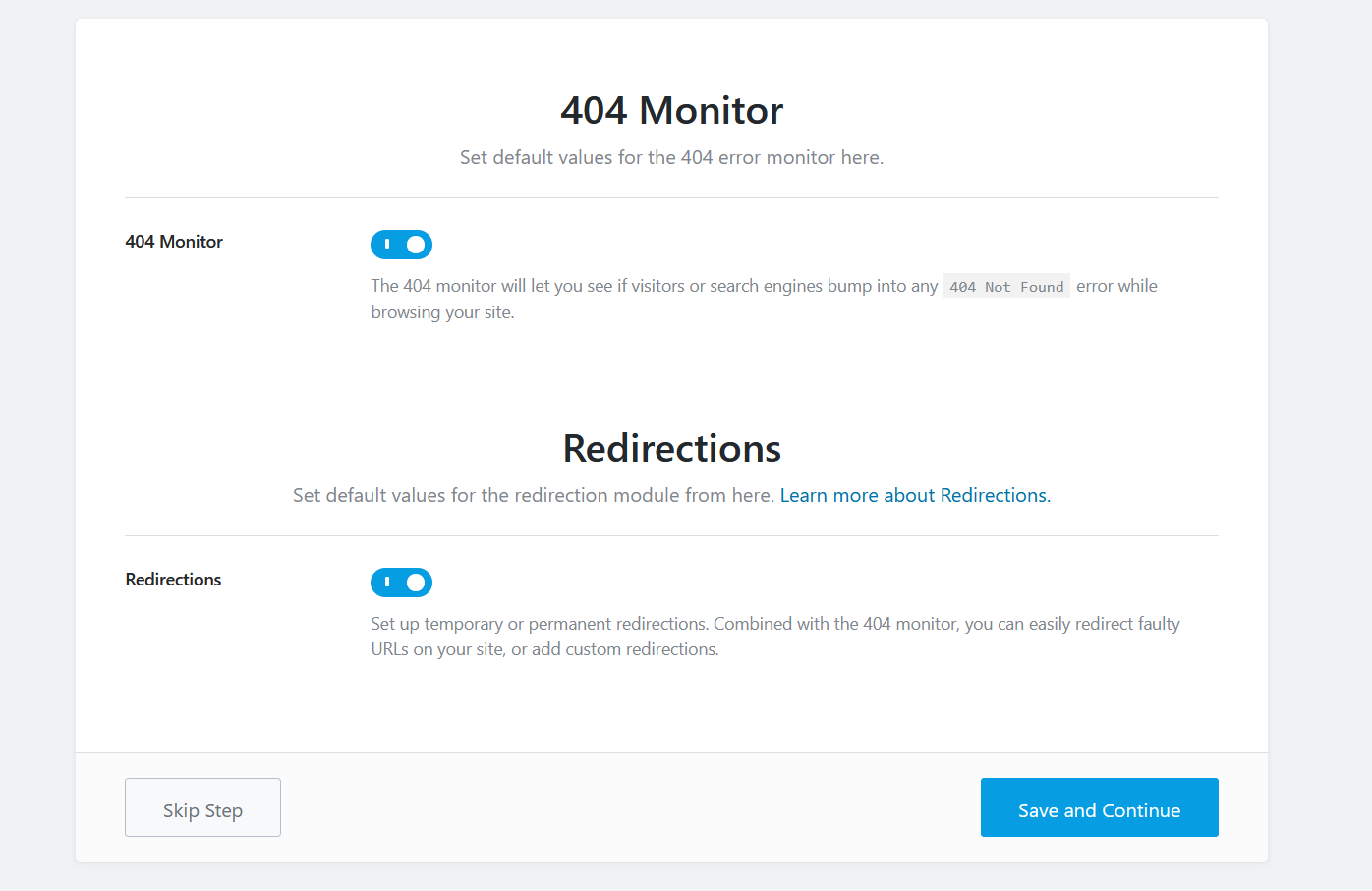
Nachdem Sie sie aktiviert haben, drücken Sie Speichern und fortfahren .
Schema-Markup
Die letzte Konfiguration ist das Schema-Markup.
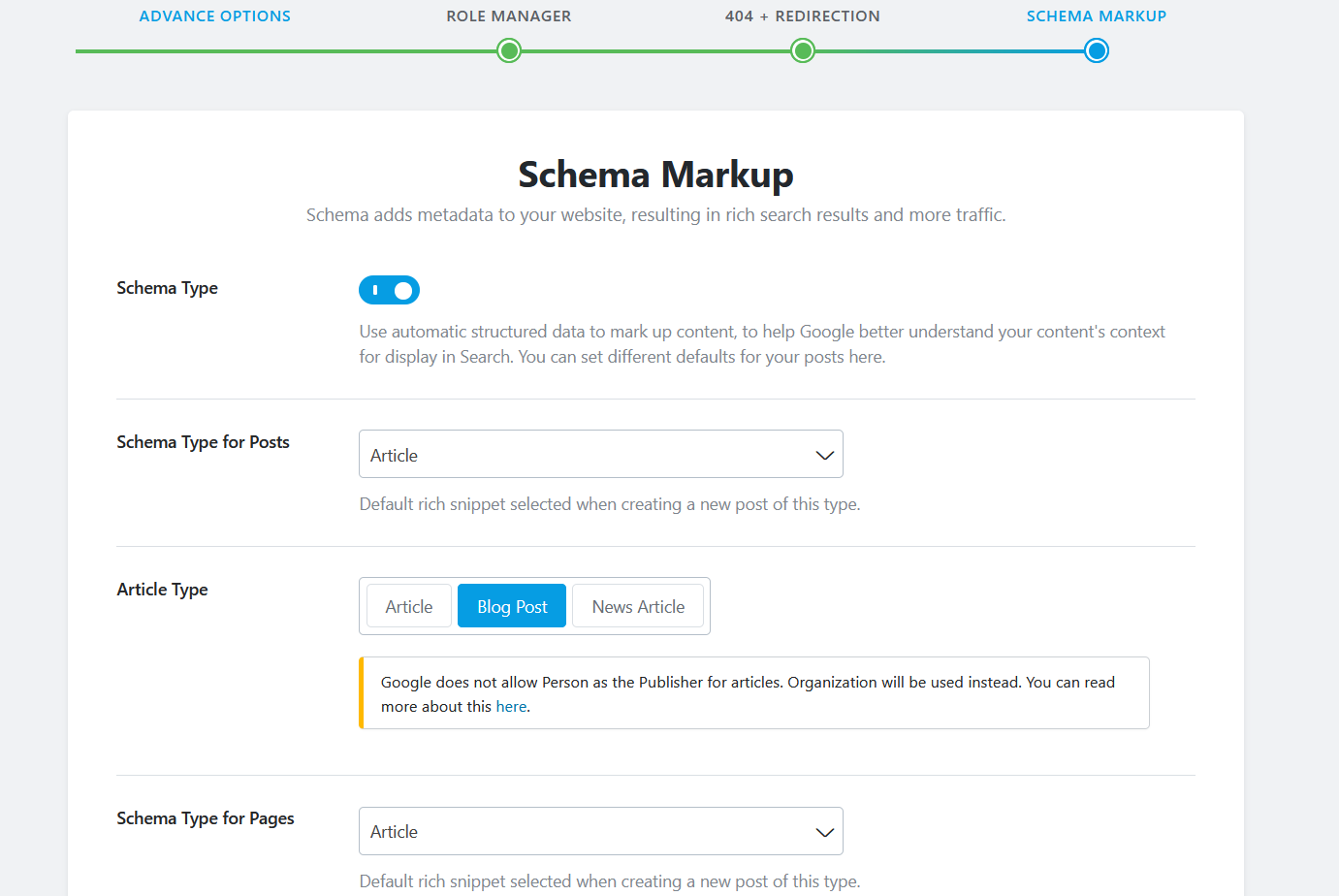
Strukturierte Daten helfen Suchmaschinen dabei, Ihre Inhalte besser zu verstehen und entsprechend einzustufen. Wenn Sie also die Schema-Funktion in den Rank Math-Einstellungen aktivieren und das entsprechende Schema für Beitragstypen konfigurieren, verbessern Sie die allgemeine SEO Ihrer Inhalte. Und Sie können dasselbe für Seiten tun.
Um Schema-Markups zu Beiträgen und benutzerdefinierten Beitragstypen hinzuzufügen, empfehlen wir die Verwendung von All-in-One-Schema-Rich-Snippets oder eines ähnlichen Plugins.
Nachdem Sie die Schematypen für Ihre Posts und Seiten ausgewählt haben, speichern Sie die Änderungen und schließen Sie die Konfiguration ab.
Danach gehen Sie zur Einstellungsseite der Plugins in Ihrem WP-Admin-Dashboard.
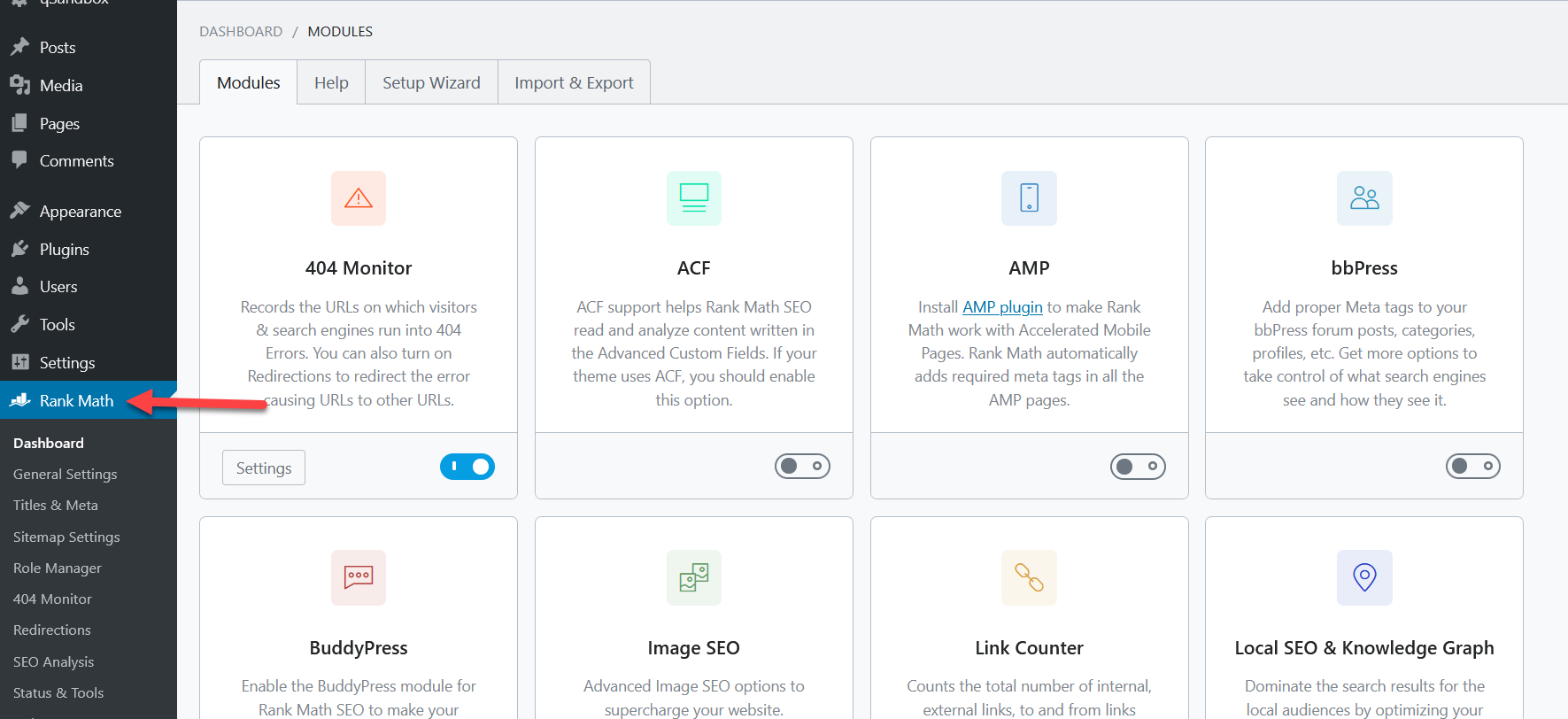
Rank Math bietet viele einfache Anpassungen. Und Sie können ein neues Modul mit einem Klick aktivieren! Die Hauptmodule in den Einstellungen sind:
- 404-Monitor
- ACF
- AMPERE
- bbPress
- BuddyPress
- Bild-SEO
- Linkzähler
- Lokales SEO & Knowledge Graph
- Umleitung
- Schema
- Rollenmanager
- Suchkonsole
- SEO-Analyzer
- Seitenverzeichnis
- Google-Webstorys
- WooCommerce.
Wie Sie sehen, gibt es viele Optionen, also prüfen Sie sie und aktivieren Sie diejenigen, die für Ihr Unternehmen sinnvoll sind.
Fazit
Zusammenfassend lässt sich sagen, dass ein SEO-Plugin die beste Wahl ist, um Ihre On-Page-SEO zu optimieren und Ihre Inhalte zu optimieren. Es gibt viele Plugins da draußen, aber Rank Math SEO wurde schnell zu den Top-SEO-Plugins für WordPress.
Dieses Tool bietet viele sehr leistungsstarke und nützliche Funktionen kostenlos. Dies ist ein großer Vorteil im Vergleich zu anderen Plugins wie Yoast oder AIO SEO, die ähnliche Funktionen haben, aber in ihren Premium-Versionen.
Und das Beste daran ist, dass Sie Rank Math SEO auch als Anfänger ganz einfach einrichten können. Ihre modulbasierte Konfiguration macht es sehr einfach, sodass Sie es in wenigen Minuten zum Laufen bringen können.
Hatten Sie Probleme beim Einrichten von Rank Math? Welches SEO-Tool verwenden Sie? Lassen Sie es uns in den Kommentaren unten wissen und schauen Sie in unserem Blog-Bereich nach weiteren WordPress-Tutorials!
